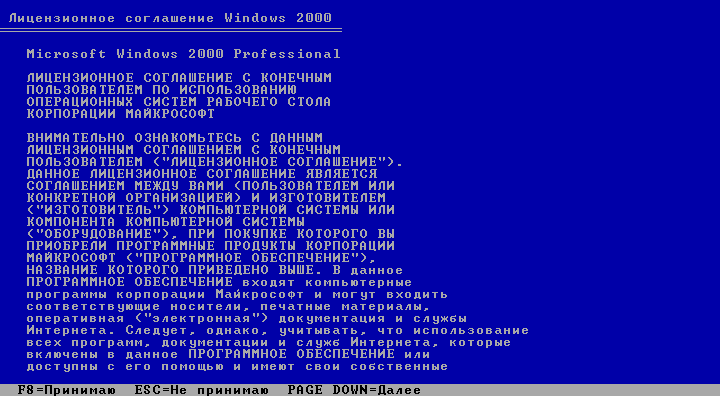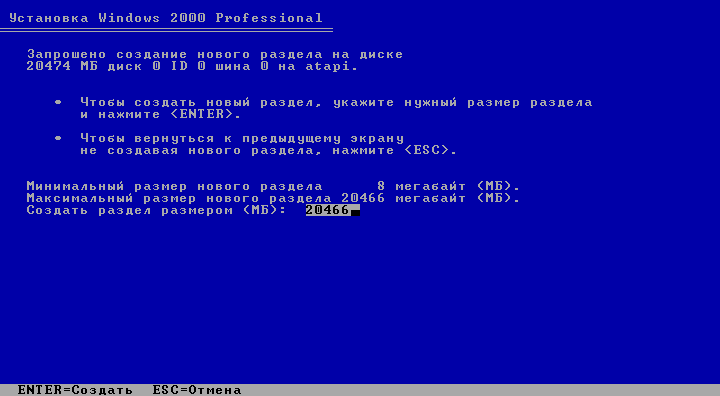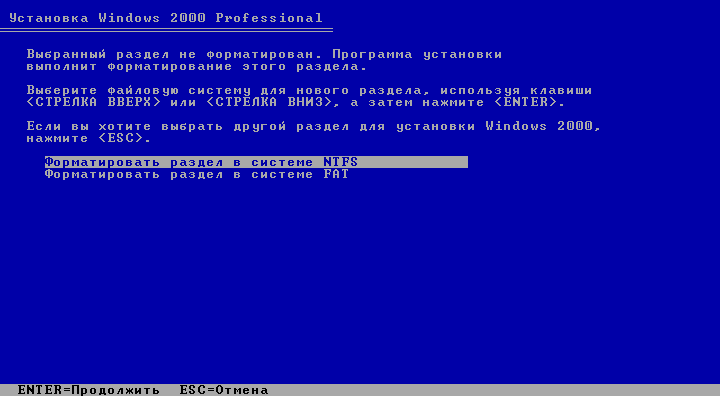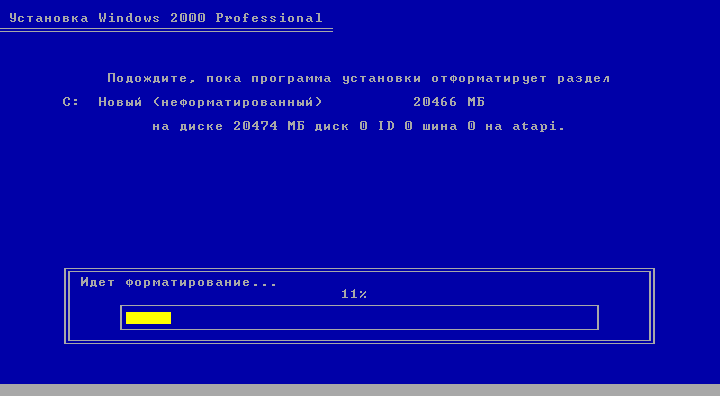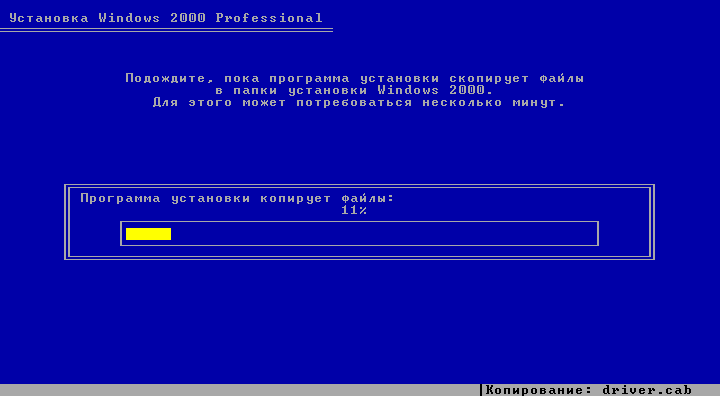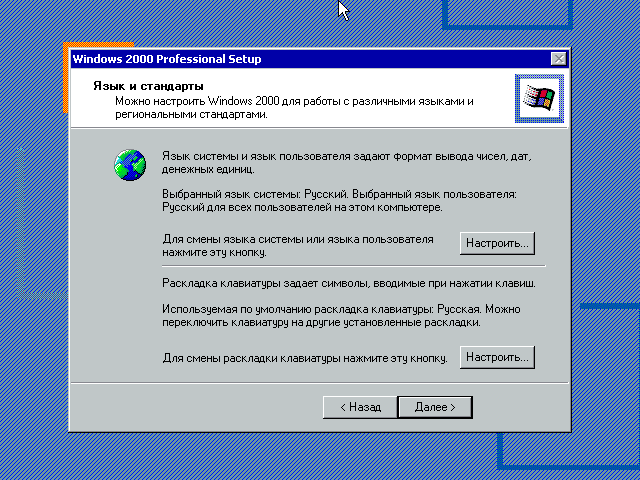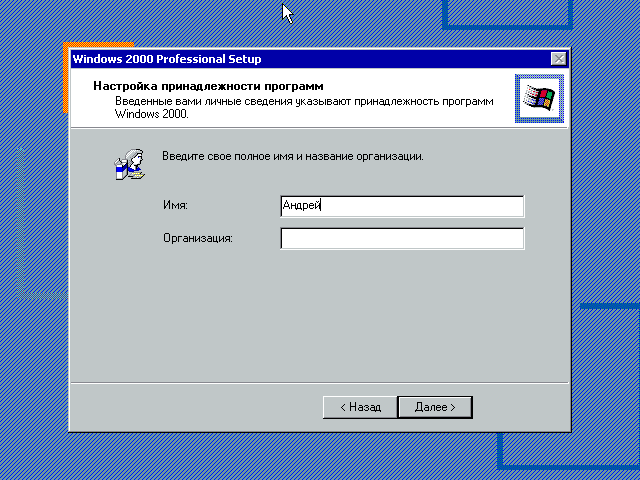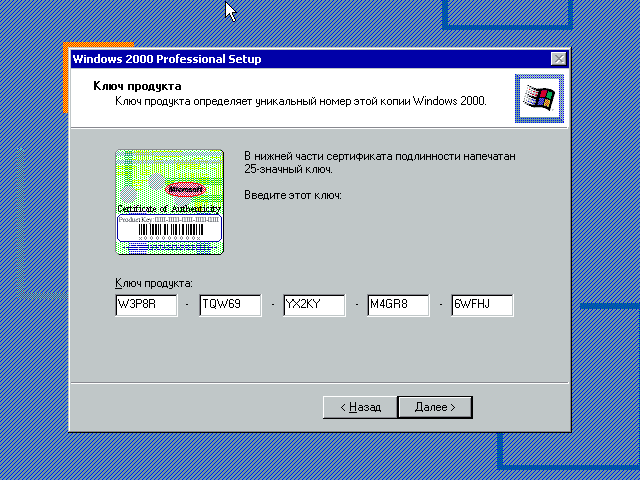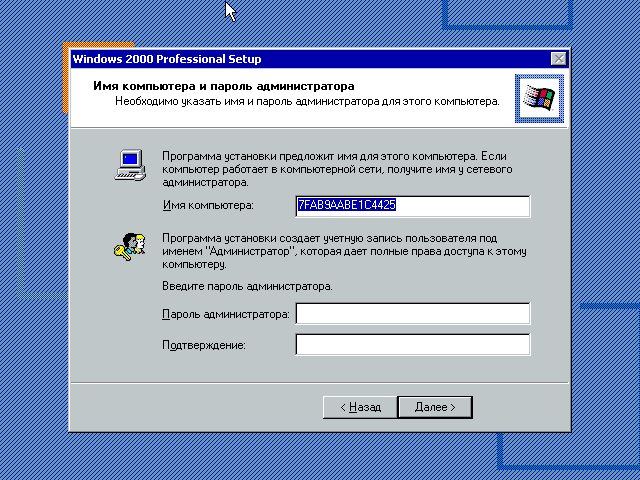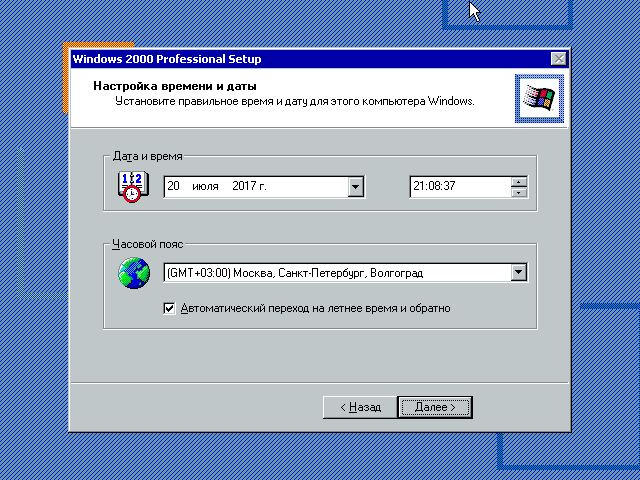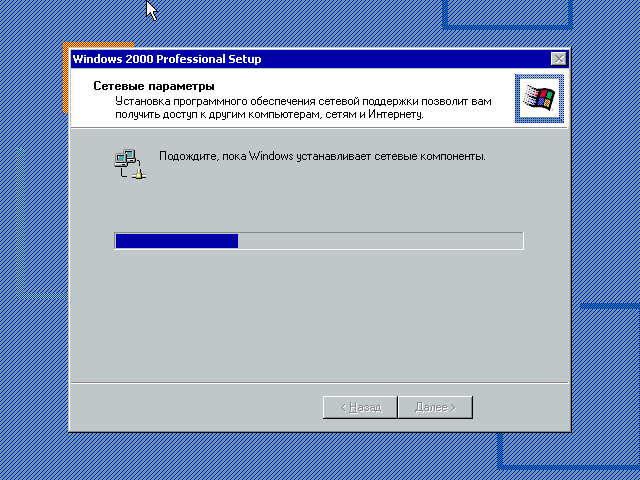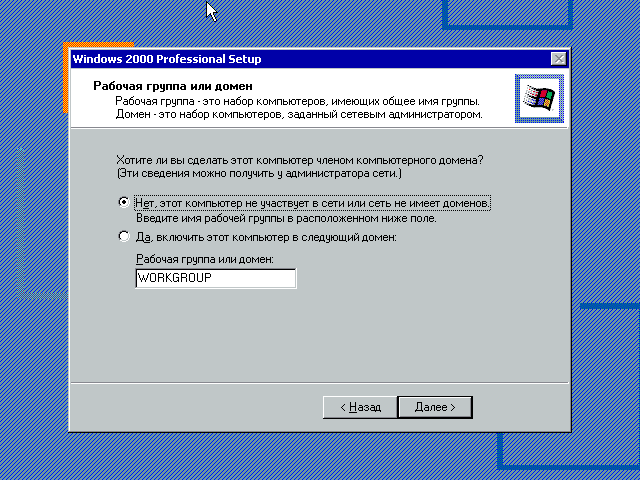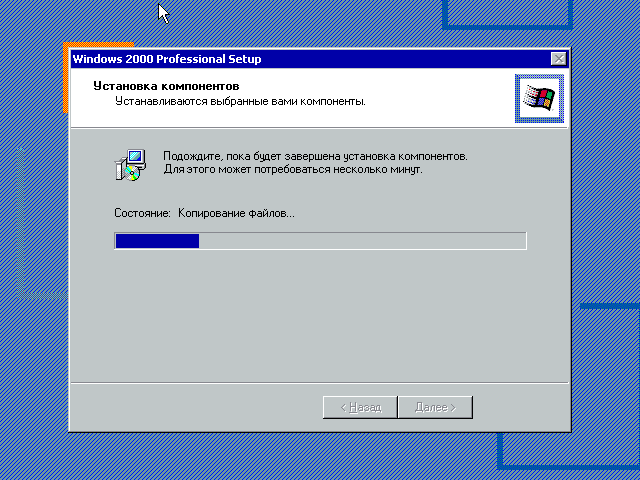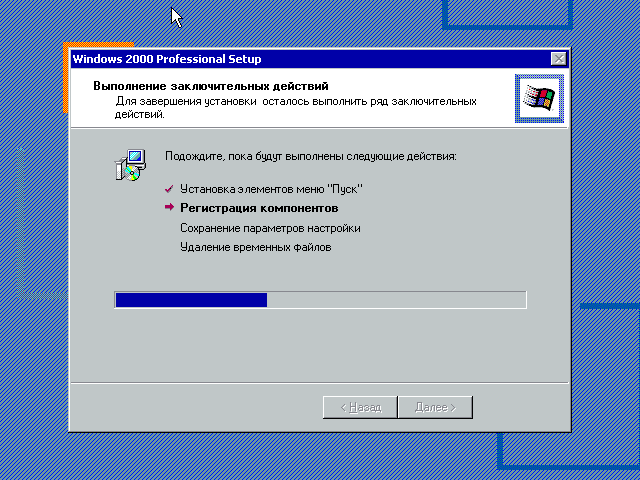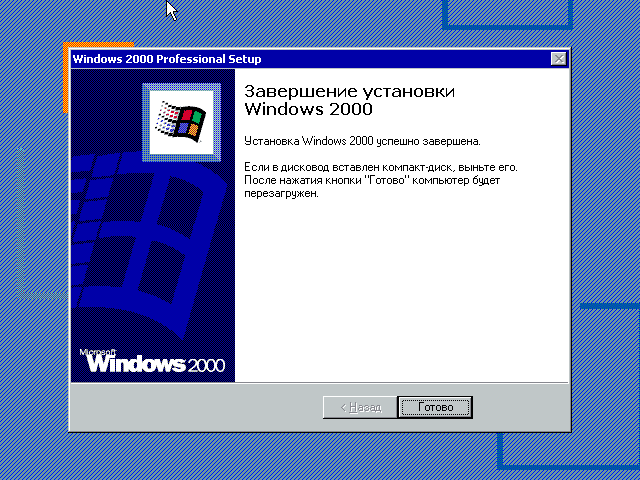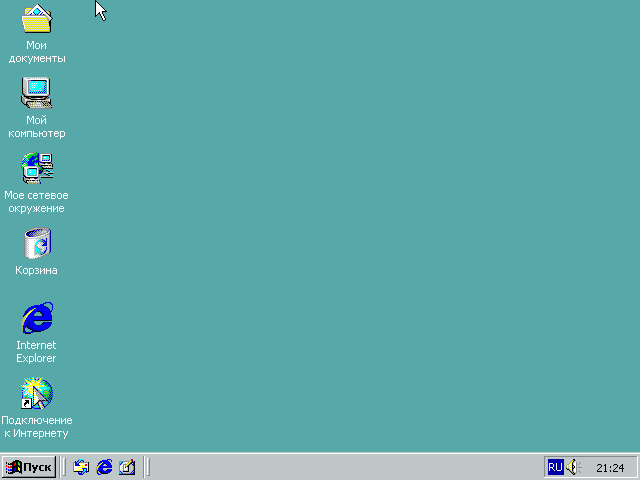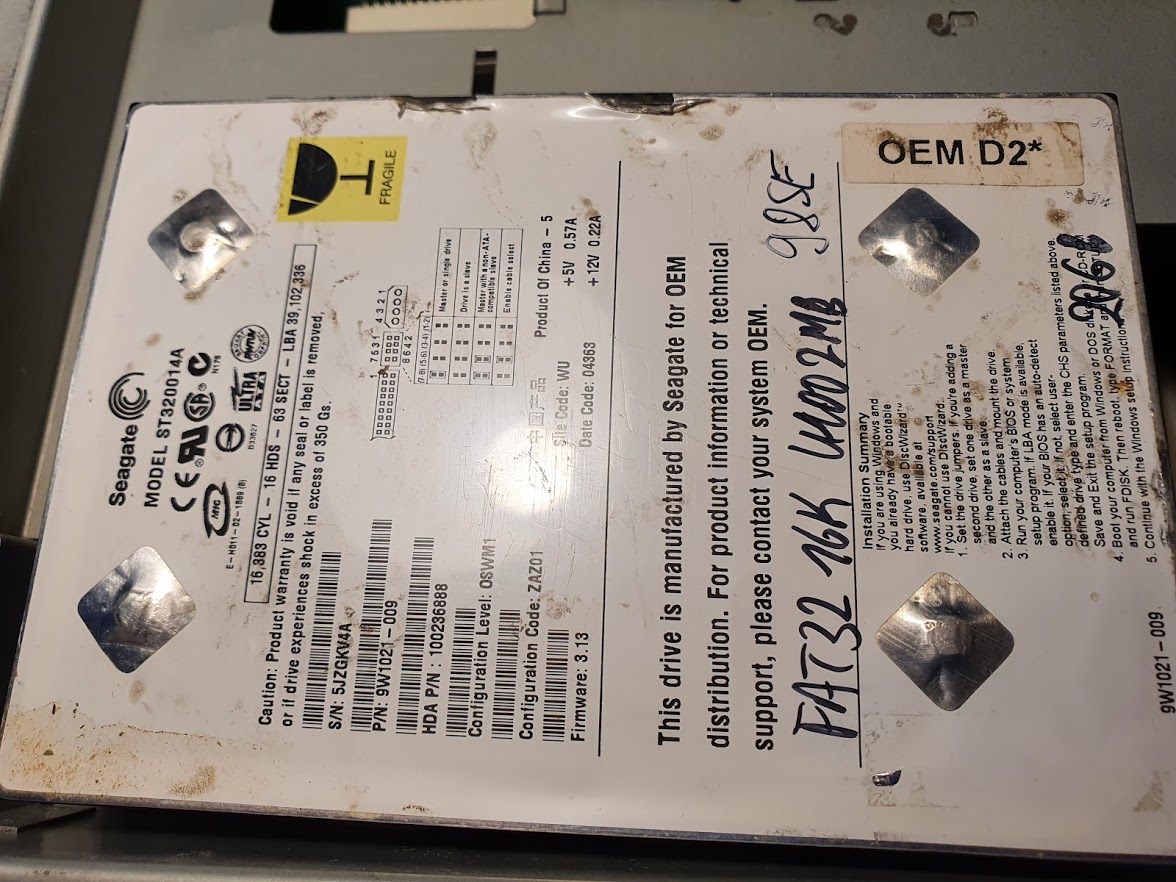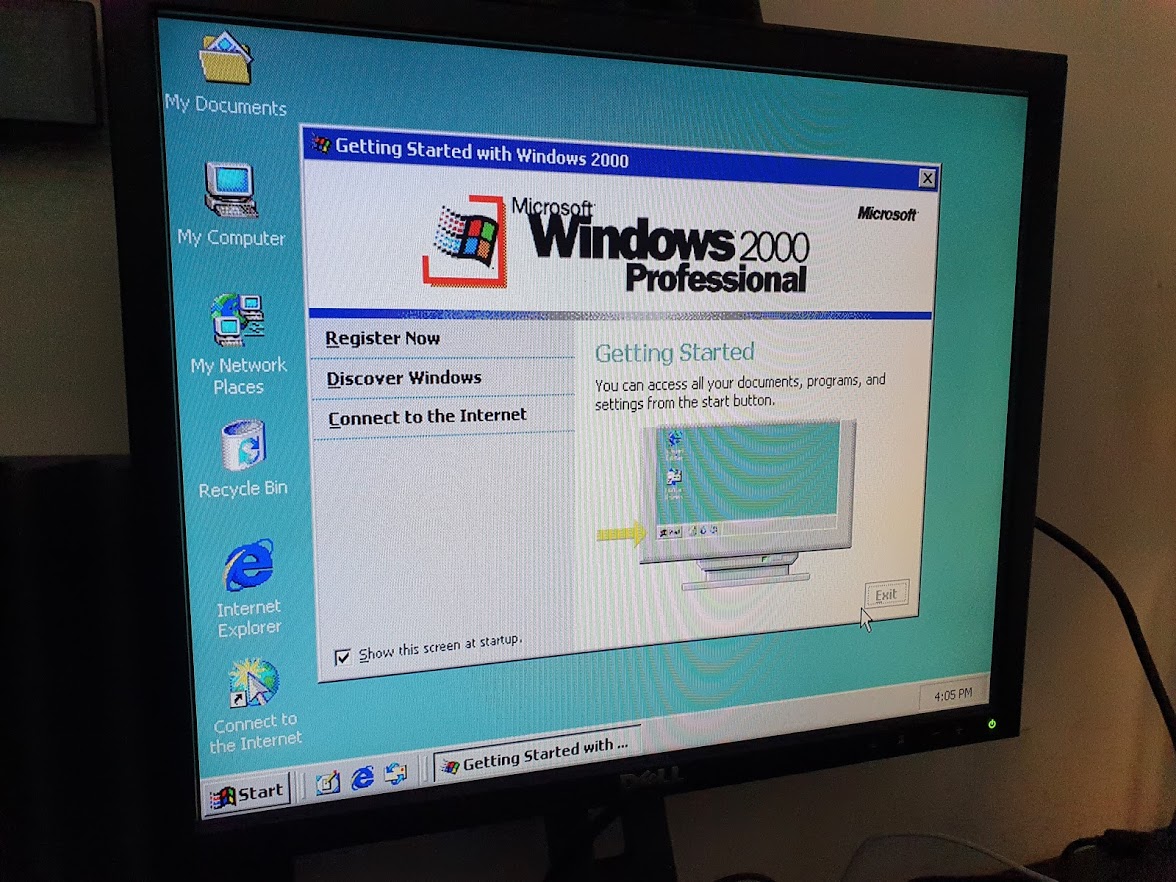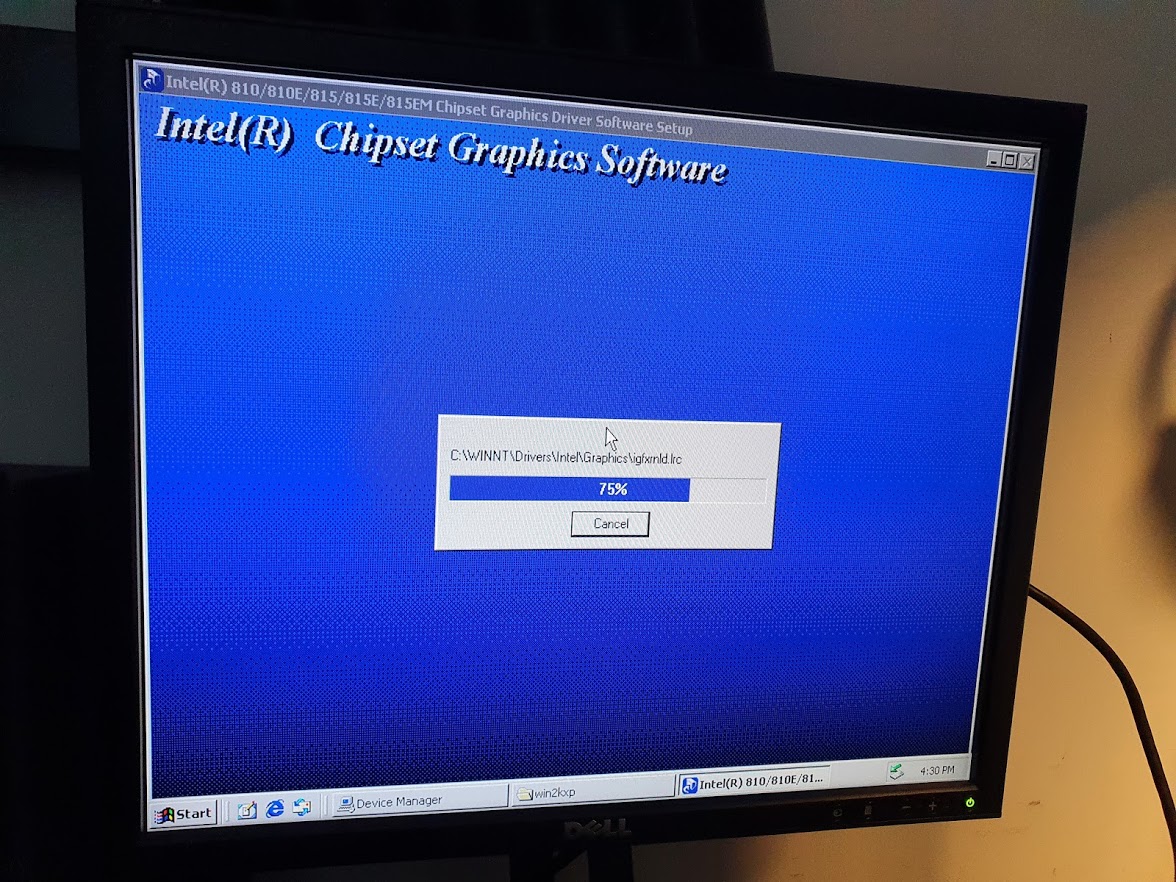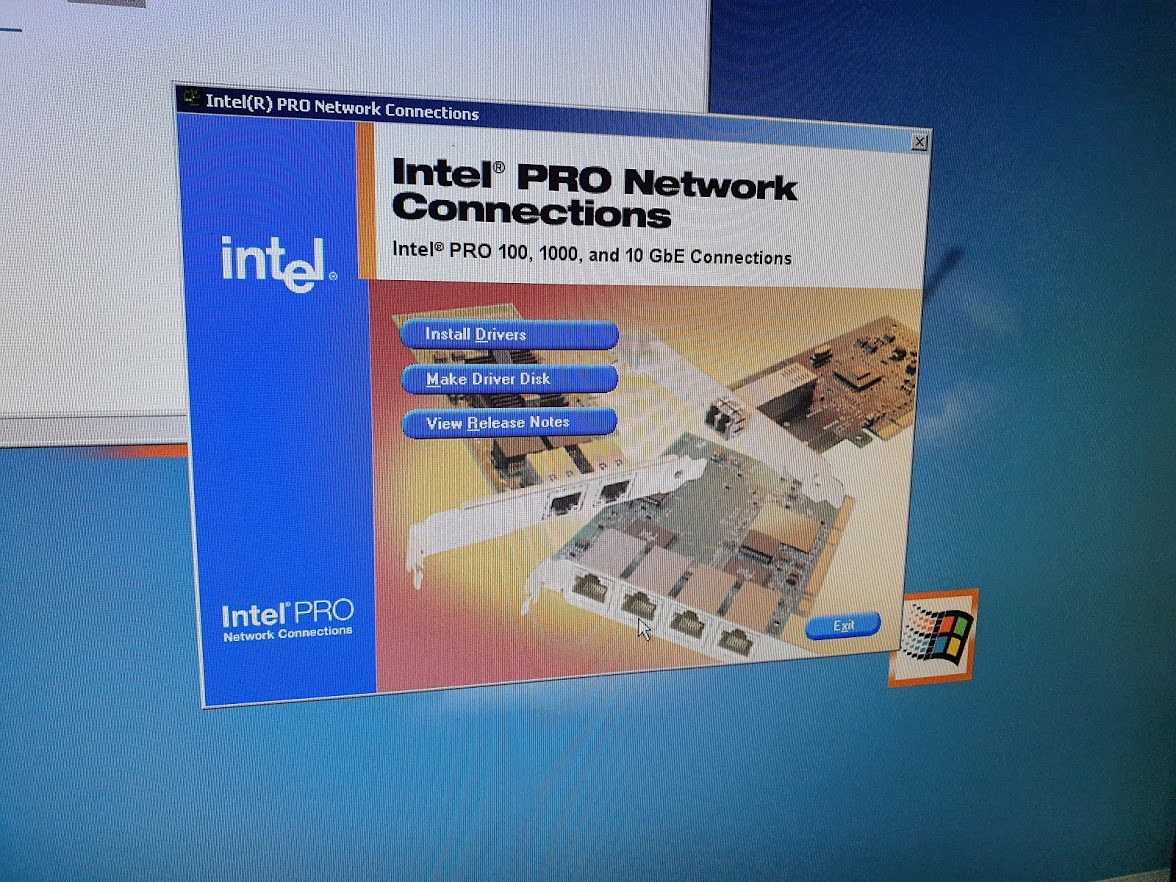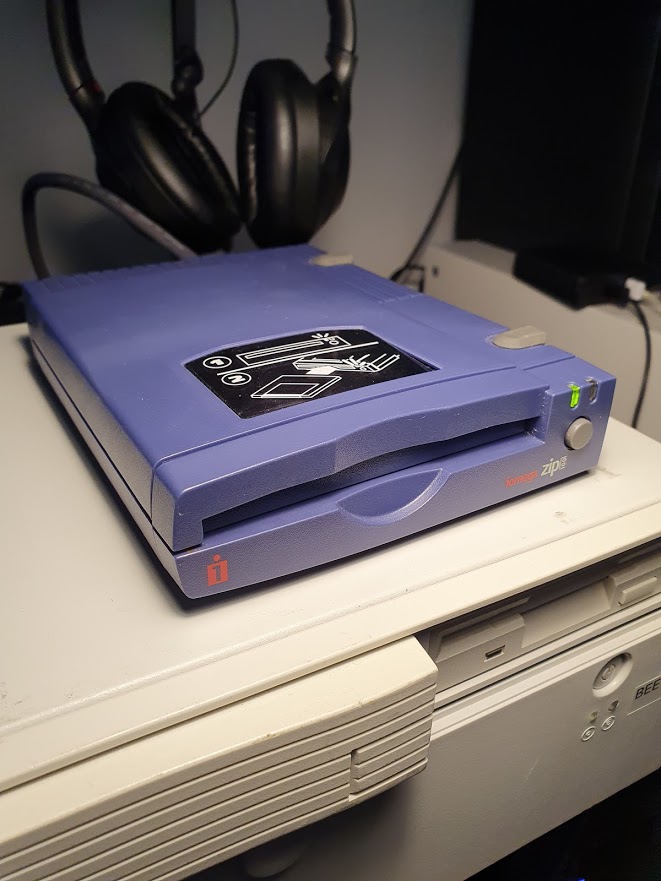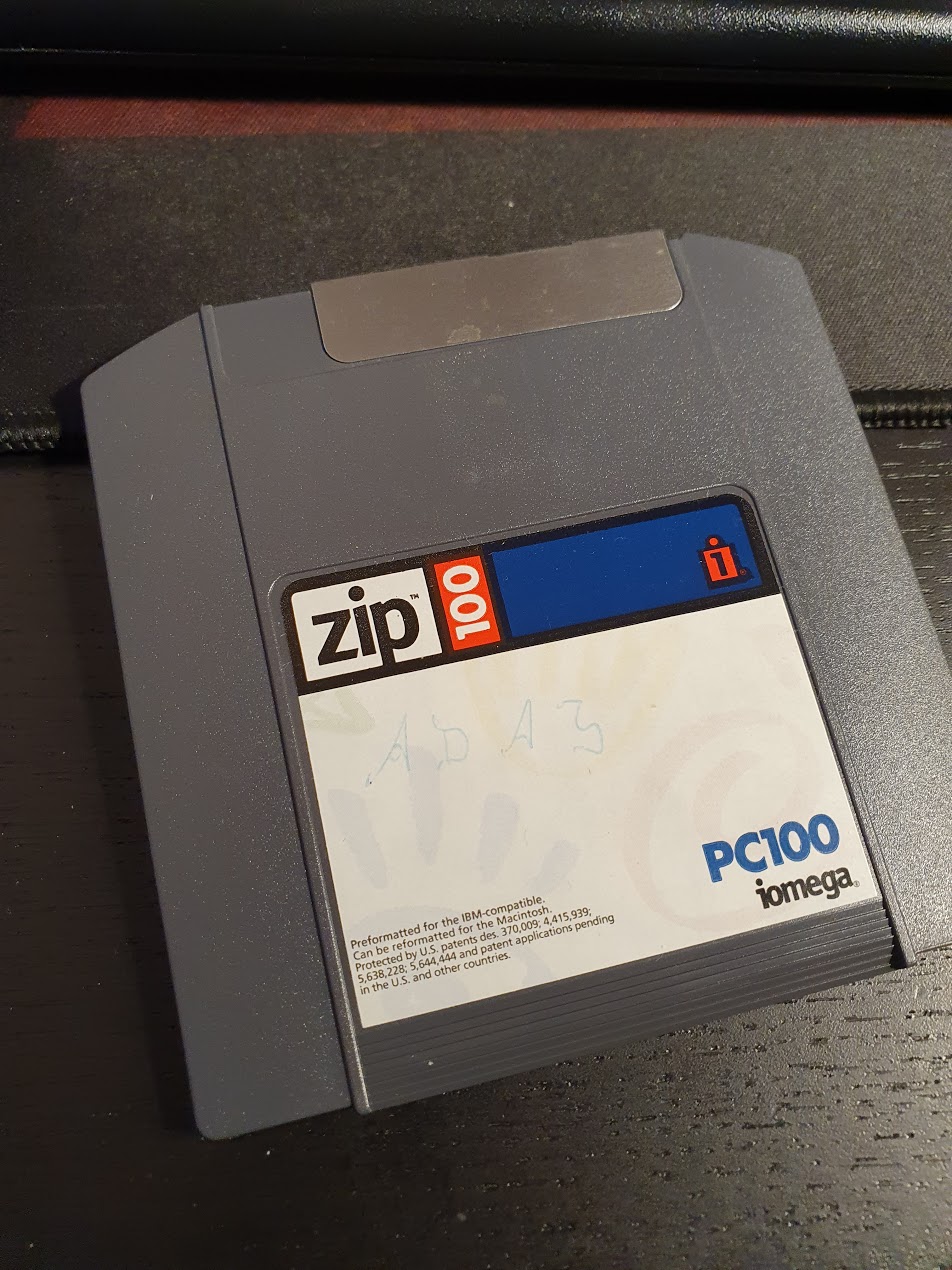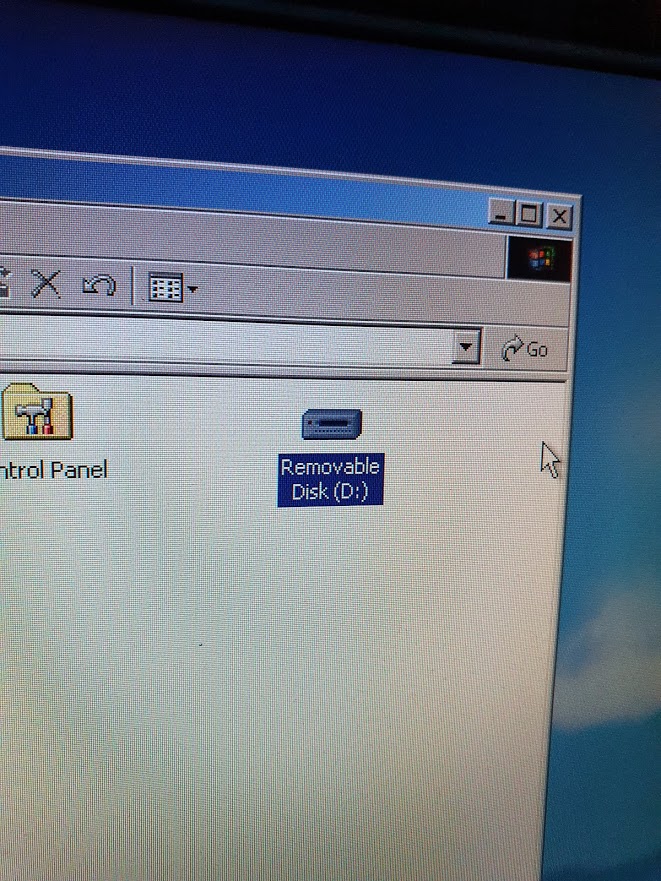-
Для установки windows с флешки нам понадобятся:
-
Создаём загрузочную флешку
Недавно наткнулся на интересную статейку по созданию загрузочной флешки Windows 2000/XP/2003. Самый простой способ установки Windows 7/8 с флешки подробно описан тут
В данной инструкции подробно описано создание загрузочной флешки Windows XP. Флешка Windows 2000/2003 создаётся таким же способом.
Для установки windows с флешки нам понадобятся:
- Образ Windows XP скачать можно на любом из торрентов
- Установленный архиватор WinRar скачать можно тут
- Установленная Программа HP USB Disk Storage Format Tool скачать можно тут
- Программа Win Setup From USB скачать можно тут
- USB флешка
к содержанию ↑
Создаём загрузочную флешку
1. Вставляем флешку в компьютер
2. Копируем все важные файлы с Вашей флешки на компьютер, так как перед созданиемзагрузочной флешки Windows 2000/XP/2003 нам придётся её отформатировать.
3. Запуск программы HP USB Disk Storage Format Tool

4. В поле 1 выбираем флешку, с которой мы планируем устанавливать Windows 2000/XP/2003
5. В поле 2 выбираем файловую систему NTFS
6. Нажимаем кнопку Start (3)
7. Ждём сообщение об успешном завершении форматирования

8. Нажимаем кнопку ОК
9. Нам необходимо распаковать образ Windows 2000/XP/2003. Для этого нажмите на скачанном образе Windows правой кнопкой мыши, и в контекстном меню выберите WinRAR —> Извлечь в.. ждём пока распакуется образ

10. Открываем программу Win Setup From USB

11. В поле 1 выбираем флешку, с которой мы планируем устанавливать Windows 2000/XP/2003
12. Ставим галочку возле поля Windows 2000/XP/2003 Setup (2)
13. Нажимаем кнопку выбора папки с дистрибутивом (3)

14. В открывшемся окне выбираем папку с распакованным образом и нажимаем кнопку ОК

15. Нажимаем кнопку GO

16. В процессе копирования файлов выскочит окошко, в котором надо нажать Agree

17. Ждём появления сообщения Job done и жмём кнопку ОК
Поздравляю, теперь вы можете установить Windows 2000/XP/2003 с флешки!
Хочу заметить, что процесс установки будет немного отличаться от установки с компакт диска.
Порядок установки Windows 2000/XP/2003 с флешки
При загрузке с флешки загрузится оболочка GRUB4DOS со следующими вариантами загрузки:
Start PLop boot manager
Windows XP/2000/2003 Setup
Выбираем второй вариант загрузки Windows XP/2000/2003 Setup
появляется второе диалоговое окно загрузчика
Back to Main Menu
First part of Windows XP Professional SP3 setup from partition 0
Second part of Windows XP/2000/2003 setup / Boot first internal hard disk
В этом диалоге выбираем второй пункт: First part of Windows XP ProfessionalSP3 setup from partition 0
Далее все делаем как обычно. Не забываем переписать CD key на странице с лицензионным соглашением. После перезагрузки компьютера опять загружаемся с флешки. Попадаем в уже знакомое нам меню.
Start PLop boot manager
Windows XP/2000/2003 Setup
Как и в прошлый раз выбираем второй пункт Windows XP/2000/2003 Setup.
И снова попадаем в диалоговое окно
Back to Main Menu
First part of Windows XP Professional SP3 setup from partition 0
Second part of Windows XP/2000/2003 setup / Boot first internal hard disk
но уже выбираем третий пункт меню Second part of Windows XP/2000/2003 setup / Boot first internal hard disk и продолжаем установку как обычно.
Update 31.10.2013: Для тех, у кого возникает баг — отсутствие меню выбора загрузки на флешке:
С чем связан этот баг — пока не известно. На данный момент найдено 2 решения.
Лекарство 1: Попробуйте взять дугую флешку, если не помогает — повторите инструкцию на другом компьютере.
Лекарство 2: Скачайте этот архив www.возьмивсе.рф/boot_menu_xp.rar Распакуйте файлы архива в корень флешки и меню появится.
Надеюсь инструкция по установке Windows 2000/XP/2003 c флешки была для Вас полезной. Не забывайте делиться мануалом в соц сетях)
Плагин рейтинга создан автором этого блога. Буду очень признателен, если вы сможете его поддержать (ссылка)
p.s. Если статья была полезной и вас переполняет чувство благодарности, можете поддержать меня долларом на патреоне
Windows 2000 — одна из самых популярных операционных систем Microsoft, выпущенная в 2000 году. Несмотря на появление новых версий Windows, некоторые пользователи до сих пор хотят установить на своем современном компьютере именно Windows 2000. Однако, установка Windows 2000 может быть немного сложной задачей, так как она не поддерживает современное аппаратное обеспечение и не содержит драйверы для новых устройств.
В этой подробной инструкции мы расскажем вам, как установить Windows 2000 на современный компьютер, минимизируя возможные трудности. Опишем причины возникновения проблем, а также предложим решения для успешной установки.
Примечание: Перед установкой Windows 2000 на современный компьютер, рекомендуется сделать резервную копию всех важных данных. Установка Windows 2000 может привести к потере данных на жестком диске.
Вам потребуется оригинальный дистрибутив Windows 2000 и ключ лицензии для активации операционной системы. Убедитесь, что у вас есть доступ к драйверам для сетевой карты и других важных устройств, которые не будут автоматически распознаны из-за отсутствия поддержки в Windows 2000.
Содержание
- Подготовка компьютера к установке
- Скачивание образа Windows 2000
- Создание загрузочной флешки или CD
- Подключение загрузочного носителя и запуск установки
- Выбор раздела для установки
Подготовка компьютера к установке
Перед установкой Windows 2000 на современный компьютер необходимо выполнить ряд подготовительных действий. Ниже приведены основные шаги, которые помогут вам успешно подготовить компьютер перед установкой операционной системы.
- Резервное копирование важных данных. Перед началом процесса установки Windows 2000 рекомендуется создать резервную копию всех важных данных, хранящихся на компьютере. Это поможет восстановить данные в случае возникновения проблем в процессе установки.
- Проверка системных требований. Убедитесь, что ваш компьютер соответствует минимальным системным требованиям для установки Windows 2000. Это включает в себя достаточный объем оперативной памяти, процессор, свободное место на жестком диске и поддержку нужных устройств.
- Подключение необходимых устройств. Перед установкой убедитесь, что все необходимые устройства, такие как клавиатура, мышь и монитор, подключены к компьютеру и работают корректно. Также проверьте наличие драйверов для этих устройств.
- Отключение ненужных устройств. При установке Windows 2000 рекомендуется временно отключить ненужные устройства, такие как принтеры, сканеры или внешние жесткие диски. Это поможет избежать возможных проблем и ускорит процесс установки.
- Обновление системного BIOS. Если у вас есть возможность, обновите системное BIOS до последней версии. Это поможет современному компьютеру корректно работать с устаревшей операционной системой.
- Установка драйверов. Проверьте наличие драйверов для вашего компьютера, предназначенных для работы под операционной системой Windows 2000. Необходимые драйверы можно обычно найти на сайте производителя компьютера или его комплектующих.
Следуя этим рекомендациям, вы значительно повысите вероятность успешной установки Windows 2000 на ваш современный компьютер.
Скачивание образа Windows 2000
Для установки Windows 2000 на современный компьютер необходимо сначала загрузить образ операционной системы Windows 2000.
1. Откройте веб-браузер и перейдите на официальный сайт Microsoft.
2. Воспользуйтесь поисковой системой на сайте Microsoft, чтобы найти загрузочный образ Windows 2000.
3. Найдите нужный образ операционной системы Windows 2000 и щелкните на ссылку для его скачивания.
4. Выберите место на вашем компьютере, куда хотите сохранить загружаемый образ Windows 2000.
5. Дождитесь завершения загрузки образа Windows 2000. Время загрузки может зависеть от скорости вашего интернет-соединения.
Теперь у вас есть загруженный образ операционной системы Windows 2000, и вы готовы перейти к следующему шагу — созданию загрузочного USB-накопителя или диска с установочными файлами Windows 2000.
Создание загрузочной флешки или CD
Для успешной установки Windows 2000 на современный компьютер потребуется создать загрузочный носитель, будь то флешка или CD. Этот носитель позволит вам загрузиться с него и начать установку операционной системы.
Чтобы создать загрузочную флешку или CD, вам потребуется доступный компьютер с установленной Windows 2000 или более поздней версией операционной системы.
1. Убедитесь, что у вас есть пустая флешка или пустой CD-диск.
2. Вставьте флешку или CD-диск в компьютер.
3. Откройте файловый проводник и найдите образ операционной системы Windows 2000 (обычно это файл с расширением .iso или .img).
4. Щелкните правой кнопкой мыши на файле образа операционной системы и выберите «Записать диск» или «Записать образ на флешку».
5. Следуйте инструкциям мастера записи диска или флешки. Убедитесь, что выбран правильный носитель (флешка или CD) и что выбран правильный образ операционной системы Windows 2000.
6. Дождитесь завершения процесса записи. Обычно это занимает несколько минут в зависимости от скорости записи и размера образа операционной системы.
Теперь у вас есть загрузочная флешка или CD с Windows 2000. Вы можете использовать этот носитель для установки операционной системы на современный компьютер.
Обратите внимание, что процесс создания загрузочной флешки или CD может отличаться в зависимости от используемого программного обеспечения и операционной системы. В данной инструкции представлены общие шаги, которые можно использовать в большинстве случаев.
Подключение загрузочного носителя и запуск установки
Чтобы установить Windows 2000 на современный компьютер, вам сначала необходимо подключить загрузочный носитель и запустить процесс установки. Следуйте этой инструкции, чтобы выполнить эту задачу успешно:
1. Вставьте загрузочный носитель, содержащий установочные файлы Windows 2000, в оптический привод или USB-порт вашего компьютера.
2. Перезагрузите компьютер. Чтобы это сделать, нажмите кнопку питания и выберите «Перезагрузить».
3. Когда компьютер начинает загрузку, обратите внимание на сообщение, которое говорит, какой клавишей нужно нажать для входа в BIOS или настройки загрузки. Это может быть, например, клавиша F2 или Del. Нажмите нужную клавишу, чтобы войти в BIOS или настройки загрузки.
4. Внутри BIOS или настройке загрузки найдите раздел, отвечающий за порядок загрузки устройств. Установите приоритет загрузки на оптический привод или USB-порт, в зависимости от того, куда вы вставили загрузочный носитель.
5. Сохраните изменения и выйдите из BIOS или настройки загрузки. Обычно вы можете это сделать, нажав клавишу F10 и подтвердив, что вы хотите сохранить изменения и выйти.
6. Компьютер будет перезагружен, и процесс установки Windows 2000 начнется. На экране будет отображаться следующая информация.
7. Следуйте инструкциям на экране, чтобы установить Windows 2000. Вы можете выбрать язык установки, принять лицензионное соглашение, выбрать целевой диск для установки и настроить другие параметры.
8. После завершения настроек и параметров, Windows 2000 начнет процесс установки на выбранный диск. Это может занять некоторое время, так что будьте терпеливы.
9. Перезагрузите компьютер после завершения установки Windows 2000. Теперь ваш компьютер должен запуститься с установленной операционной системой.
Выбор раздела для установки
После загрузки компьютера с установочного диска Windows 2000 необходимо выбрать раздел жесткого диска, на который будет установлена операционная система.
На экране с предложением выбрать раздел необходимо ознакомиться с имеющимися разделами и выбрать тот, на который вы хотите установить Windows 2000. Если на компьютере уже имеется раздел, на котором хранятся личные данные, рекомендуется создать новый раздел для установки, чтобы избежать потери информации.
Для создания нового раздела необходимо нажать кнопку «Создать», указать размер раздела и следовать инструкциям по созданию нового раздела.
После выбора раздела или создания нового раздела необходимо нажать кнопку «Далее» и продолжить процесс установки операционной системы Windows 2000.
Windows 2000, выпущенная компанией Microsoft в 1999 году, была одной из самых успешных версий операционной системы для персональных компьютеров. Несмотря на свой возраст, Windows 2000 до сих пор используется множеством пользователей, особенно на старых компьютерах.
Если у вас есть старый компьютер, на котором вы хотите установить Windows 2000, но у вас нет дисковода CD/DVD, или ваш дисковод вышел из строя, вы можете использовать флешку для установки операционной системы. В этой статье мы расскажем, как правильно установить Windows 2000 с флешки.
Примечание: перед началом установки убедитесь, что у вас есть образ диска Windows 2000 в формате ISO и доступ к компьютеру с работающим дисководом CD/DVD и поддержкой загрузки с USB.
Шаг 1: Подготовка флешки. Сначала вам нужно отформатировать флешку в файловую систему FAT32. Вставьте флешку в компьютер, откройте «Мой компьютер» и найдите вашу флешку. Нажмите правой кнопкой мыши и выберите «Форматировать». В открывшемся окне выберите «FAT32» в качестве файловой системы и нажмите «Начать». После завершения форматирования, ваша флешка будет готова для записи образа диска.
Содержание
- Подготовка компьютера и флешки
- Выбор подходящей версии Windows 2000 для установки
- Создание загрузочной флешки
- Скачивание и установка программы для создания загрузочной флешки
- Форматирование и установка системных файлов на флешку
- Настройка BIOS компьютера
Подготовка компьютера и флешки
Перед установкой Windows 2000 с флешки на старый компьютер необходимо выполнить ряд предварительных шагов:
1. Проверьте системные требования. Убедитесь, что ваш старый компьютер соответствует минимальным требованиям операционной системы Windows 2000. Проверьте объем оперативной памяти, свободное место на жестком диске и процессор.
2. Скопируйте данные. Если на компьютере хранятся важные данные, создайте их резервные копии, чтобы не потерять информацию при установке новой операционной системы.
3. Подготовьте флешку. Вставьте флешку в свободный USB-порт компьютера и скопируйте все данные с нее на компьютер. Очистите флешку от предыдущих файлов и папок.
4. Форматируйте флешку. Откройте проводник и найдите флешку среди доступных дисков. Щелкните правой кнопкой мыши на флешке и выберите опцию «Форматировать». Установите файловую систему FAT32 и нажмите «Начать». Подтвердите форматирование и дождитесь завершения процесса.
5. Подготовьте загрузочную флешку. Скачайте образ установочного диска Windows 2000 (ISO-файл) и распакуйте его на жестком диске компьютера. Запустите программу для создания загрузочной флешки, указав путь к распакованному образу. Выберите флешку в качестве целевого носителя и нажмите «Записать». Подтвердите процесс записи и дождитесь его завершения.
6. Проверьте настройки BIOS. Перезагрузите компьютер и войдите в настройки BIOS. Убедитесь, что в списке загрузки присутствует USB-устройство и оно находится на первом месте. Сохраните изменения и выйдите из BIOS.
Подготовив компьютер и флешку, вы готовы перейти к следующему этапу — установке Windows 2000 на старый компьютер с помощью загрузочной флешки.
Выбор подходящей версии Windows 2000 для установки
Перед тем как начать установку Windows 2000 на старый компьютер, необходимо определиться с версией операционной системы.
Важно учитывать технические характеристики компьютера, такие как процессор, объем оперативной памяти и доступное место на жестком диске. В зависимости от этих параметров выбирается соответствующая версия Windows 2000.
- Windows 2000 Professional – самая распространенная версия ОС, подходящая для большинства домашних и офисных компьютеров.
- Windows 2000 Server – версия, предназначенная для работы с серверами.
- Windows 2000 Advanced Server – расширенная версия для более сложных серверных задач.
- Windows 2000 Datacenter Server – высокопроизводительная версия, оптимизированная для работы с серверами больших фирм и организаций.
Следует также учесть, что Windows 2000 поставлялась в 32-битной и 64-битной версиях, поэтому необходимо выбрать подходящую архитектуру в зависимости от компьютера.
После определения необходимой версии Windows 2000 можно приступать к его загрузке и установке на старый компьютер с помощью флешки.
Создание загрузочной флешки
Чтобы установить Windows 2000 с флешки на старый компьютер, вам потребуется создать загрузочную флешку с установочными файлами операционной системы. Для этого следуйте инструкциям ниже:
| Шаг 1: | Подготовьте флешку: |
| Вставьте флешку в компьютер и убедитесь, что на ней нет важных данных, так как все данные на флешке будут удалены. | |
| Шаг 2: | Скачайте программу для создания загрузочной флешки: |
| Перейдите на официальный сайт разработчика программы, например, Rufus, и скачайте последнюю версию. | |
| Шаг 3: | Запустите программу: |
| Подключите флешку к компьютеру и запустите скачанную программу. | |
| Шаг 4: | Выберите флешку и образ: |
| В программе выберите флешку, которую вы хотите использовать для создания загрузочной флешки. Затем выберите образ операционной системы Windows 2000, который вы предварительно скачали. | |
| Шаг 5: | Настройте параметры: |
| Установите необходимые параметры, такие как размер кластера, метка тома и файловая система. | |
| Шаг 6: | Создайте загрузочную флешку: |
| Нажмите на кнопку «Начать» или «Создать», чтобы начать процесс создания загрузочной флешки. | |
| Шаг 7: | Дождитесь завершения процесса: |
| Подождите, пока программа завершит создание загрузочной флешки. Это может занять некоторое время. | |
| Шаг 8: | Закончено! |
| После завершения процесса создания загрузочной флешки, вы можете использовать ее для установки Windows 2000 на старый компьютер. |
Скачивание и установка программы для создания загрузочной флешки
Перед тем, как приступить к созданию загрузочной флешки, вам потребуется скачать специальную программу, которая поможет вам выполнить эту задачу. Есть несколько программ, которые подходят для этой цели, однако мы рекомендуем использовать программу Rufus.
Чтобы скачать программу Rufus, перейдите на официальный сайт разработчиков по ссылке https://rufus.ie/. На главной странице вы увидите кнопку скачивания, нажмите на нее и сохраните установочный файл программы на ваш компьютер.
После того, как файл программы Rufus будет скачан, откройте его и следуйте инструкциям мастера установки. Программа требует минимум настроек, поэтому вам достаточно будет просто нажать несколько кнопок «Далее». После успешной установки Rufus вы будете готовы приступить к созданию загрузочной флешки.
Обратите внимание, что для работы программы Rufus вам может потребоваться права администратора на вашем компьютере.
Форматирование и установка системных файлов на флешку
Перед тем, как установить Windows 2000 на старый компьютер с помощью флешки, необходимо отформатировать флешку и скопировать на нее системные файлы.
Для начала подготовьте флешку к форматированию:
- Подключите флешку к компьютеру.
- Откройте проводник и найдите иконку вашей флешки.
- Щелкните правой кнопкой мыши по иконке флешки и выберите опцию «Форматировать».
Появится окно с настройками форматирования. Укажите следующие параметры:
| Параметр | Значение |
|---|---|
| Файловая система | FAT32 |
| Размер аллокационных единиц | По умолчанию |
| Быстрое форматирование | Не выбрано |
После указания всех параметров нажмите кнопку «Начать». Подтвердите действие в появившемся окне.
После завершения форматирования, создайте на флешке директорию под названием «WIN2000» (без кавычек). Внутри этой папки разместите все файлы и папки из дистрибутива Windows 2000.
Теперь ваша флешка готова для установки Windows 2000 на старый компьютер. В следующем разделе расскажем, как создать загрузочный сектор на флешке.
Настройка BIOS компьютера
Для настройки BIOS следуйте этим шагам:
- Перезагрузите компьютер и нажмите нужную клавишу, чтобы войти в BIOS Setup (обычно это клавиша
DEL,F2илиF10, но это может отличаться в зависимости от производителя компьютера). - В разделе BIOS Setup найдите опцию «Boot Order» или «Boot Priority».
- Установите значение для «Boot Order» или «Boot Priority» таким образом, чтобы флешка была первым устройством загрузки.
- Сохраните изменения и выйдите из BIOS Setup. Обычно это делается нажатием клавиши
F10и подтверждением изменений.
Теперь ваш компьютер будет загружаться с флешки первым устройством. Это позволит вам установить Windows 2000 с флешки на старый компьютер.
Как-то давным-давно я пробовал установить себе Windows 2000 и посмотреть, что это такое. Сейчас я хочу просто показать, как её установить. Естественно я не буду её ставить на свой ПК или ноутбук, для этого есть классное изобретение – виртуальная машина. Покажу на примере VirtualBox. Ну что, узнаем, как установить Windows 2000?
Сначала нам эту древнюю ОС нужно откуда-то взять. Скачать Windows 2000 можно по этой ссылке. Там есть и ключи для системы и много чего полезного. Когда скачаете, можете записать на флешку, диск или установить на виртуальную машину, как я. Если не знаете, как ставить, например, на VirtualBox, прочтите статью об установке Windows XP на виртуальную машину.
Итак, допустим, вы запустили установку. Перед глазами мы видим синее окно, где нам предлагают:
- Приступить к установке Windows 2000 (нужно нажать Enter);
- Восстановить Windows 2000 (нужно нажать R);
- Выйти из программы установки. Если вы передумали, то нажимаем F3.
Нам нужен первый вариант. Жмём Enter.
Соглашаемся с лицензионным соглашением, нажав кнопку F8.
Появляется раздел, где необходимо разметить диск. При неразмеченной области нажмите клавишу «C».
Выбираем объем для системного диска. Думаю, 10 Гб бы хватило с лихвой. Это же Windows 2000. Но у меня памяти много, я оставлю 20 Гб. Жмём Enter.
В окне работы с дисками появился раздел «С:» неотформатированный. Чтобы его форматировать нажмите Enter.
Выбираем опцию «Форматировать раздел в системе NTFS».
Пошел процесс форматирования.
Сразу же начинается процесс копирования файлов на диск. Это еще не установка.
Компьютер перезагружается.
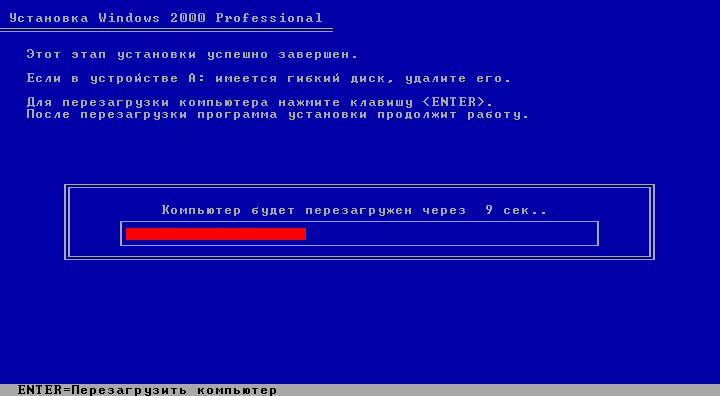
Ход установки Windows 2000
Запуск Windows 2000, а точнее установка этой операционной системы. Немного подождите, когда все инициализируется.
Наконец появилось окошко с выбором языка. Так как интерфейс окна русский, я менять ничего не будут. Просто нажму Далее.
Задаем имя и организацию. Имя обязательно.
Вводим ключ продукта. У меня он уже был в архиве документом. У вас должен быть там же. Если вы качали оттуда же. Вы можете попробовать переписать ключ со скриншота, как у меня.
Вот ключи:
W3P8R-TQW69-YX2KY-M4GR8-6WFHJ
GTH3Q-2MKP3-DPK7B-X4PB7-GX99J
В следующем окне вводим имя компьютера, а если хотите и пароль.
Указываем дату и время, а также часовой пояс. Можно отметить галочку «Автоматический переход на летнее время и обратно».
Пошла установка сетевых компонентов.
Окно сетевых параметров просит указать типичные параметры или особые. В нашем случае выбираем первый вариант.
Отмечаем первый пункт «Нет, этот компьютер не участвует в сети или сеть не имеет доменов».
Началась установка компонентов, точнее, полноценная установка Windows 2000.
Конец установки.
Наконец-то после перезагрузки появляется рабочий стол. Короче говоря, всё по стандарту – Корзина, Мои документы, Мой компьютер и Пуск. Что еще нужно для комфортной работы? Ну конечно, не браузер Internet Explorer хрен знает какой версии.
Теперь вы знаете, как установить Windows 2000 на своей ПК. Всем удачи в общем. Если есть какие-то вопросы задавайте. Думаю, Windows 95 мы устанавливать не будем. Эта версия край. Ее все равно никто не использует, но просто посмотреть на ход установки можно.
( 4 оценки, среднее 3.75 из 5 )
Здравствуйте, я пытаюсь установить ОС Win2K на компактный флэш-диск. У меня биос видит
диск и я могу начать установку. Но когда система
перезагружается в первый раз после того, как она скопировала файлы на флэш-диск,
я получаю сообщение об ошибке. «Произошла ошибка чтения с диска», и я не могу
продолжить установку. Можно ли установить Win2K на флешку? Если да, то что я делаю неправильно. Заранее благодарим за помощь.
Mikered написал:
> Здравствуйте, я пытаюсь установить ОС Win2K на компактный флэш-диск. У меня Биос видит
> диск и я могу начать установку. Но когда система
> перезагружается в первый раз после того, как она скопировала файлы на флэш-диск,
> я получаю сообщение об ошибке. «Произошла ошибка чтения с диска», и я не могу
> продолжить установку. Можно ли установить Win2K на
> Flash Disk? Если да, то что я делаю неправильно. Заранее спасибо за помощь.
>
> Майк К.
Вы можете быть спокойны. Или вы можете получить свободу. Никогда не рассчитывайте иметь
и то, и другое одновременно. — РАХ
«Микеред» написал в сообщении
news:5777138F-18D1-422A-A196-D52147A007E4@microsoft.com.
> Здравствуйте, я пытаюсь установить ОС Win2K на компактный флэш-диск. У меня биос
видит
> диск и я могу начать установку. Но когда система
> перезагружается в первый раз после того, как она скопировала файлы
на флэш-диск,
> я получаю сообщение об ошибке. «Произошла ошибка чтения с диска», и я
не могу
> продолжить установку. Можно ли установить Win2K на
> Flash Disk? Если да, то что я делаю неправильно. Заранее благодарим за
помощь.
>
> Майк К.
Нет. невозможно.
Единственный способ, который я знаю, это подключить «CF-диск» к системе IDE.
Есть некоторые аппаратные средства/MB, которые позволяют это. (не обычные материнские платы
настольных ПК) И тогда карта читается как IDE-диск. Любая установка
«съемного» диска не будет работать.
> Здравствуйте, я пытаюсь установить ОС Win2K на компактный флэш-диск. У меня Биос видит
> диск и я могу начать установку. Но когда система
> перезагружается в первый раз после того, как она скопировала файлы на флэш-диск,
> я получаю сообщение об ошибке. «Произошла ошибка чтения с диска», и я не могу
> продолжить установку. Можно ли установить Win2K на
> Flash Disk? Если да, то что я делаю неправильно. Заранее спасибо за помощь.
>
> Майк К.
Я уже устанавливал Windows 2000 на CF/Micro Drive раньше.
Для форматирования потребуется загрузочная дискета или компакт-диск Windows 98.
Это добавит системные загрузочные файлы на CF/Micro Drive без установки ОС Windows 98.
Проверьте, загрузится ли диск. Он должен загружаться быстро.
Следующая загрузка компакт-диска с ОС Windows 2000, установка 2000 на CF/Microdrive.
Во время установки выберите «Оставить текущую файловую систему нетронутой (без изменений)».
Это создаст CF/MicroDrive с двойной загрузкой, который необходим для входа в Windows 2000.
Я не могу объяснить, зачем нужны системные файлы Windows 98, но это просто работает.
Единственная проблема, с которой я столкнулся при этом, заключается в том, что корзина Windows 2000 не работает.
ДА, вы можете установить W2k на CF. Нужен переходник с CF на Pata; USB-адаптер не работает. W2k очень выигрывает от CF-карты, она загружается быстрее, чем на механическом диске.
CF может быть съемным с W2k, но это вызывает больше беспокойства. Xp откажется.
Установочный диск W2k может форматировать CF, и это желательно. Установочный компакт-диск W98 обеспечит только файловую систему Fat32, которая намного хуже, чем Ntfs, особенно в отношении потерянных фрагментов.
Выравнивание тома ускоряет процесс, а с Fat32 это сложно. W2k Cd не предлагает этого; другое программное обеспечение, такое как GPartEd, делает это. Остерегайтесь Win иногда не загружается на выровненных томах; Биос может быть виноват, но я не уверен. Обходной путь — активировать обычный том в секторе 63 и установить Win на другой, выровненный том.
Что для этого нужно:
— Звуковое оборудование! Переходник пата не критичен, кабель пата не очень, а вот CF есть!У большинства шинный передатчик не может передавать по кабелю Pata. Кроме того, вы должны проверить, с какой скоростью Udma передает CF при подаче 5 В: большинство из них быстро работают только при 3,3 В. Соберите вместе Transcend Udma CF, 300x или 266x. Адата также часто работает.
— Нет Через чипсет на контроллере. Конечно.
— SLC типа CF. MLC неадекватно поставить ОС — не компьютерные данные, собственно. Подходит только для картинок. Это ограничивает CF до 4 ГБ или 8 ГБ; будьте осторожны, все последние CF — это MLC, и одна серия может быть SLC до 8 ГБ и MLC до 16 ГБ+.
SSD стали хороши несмотря на MLC в последнее время, но только с огромными буферами и умными контроллерами; CF хватает обоих.
— Контроллер Pata (точнее, хост) должен с самого начала использовать режим Udma. Для этого предоставьте хост-драйверу дискету F6 или интегрируйте драйвер Udma в установочный компакт-диск W2k. Если у вас более старый набор микросхем Intel, использующий Application Accelerator, вы можете найти его папку, содержащую Setup.oem, в существующей установке жесткого диска, скопировать папку на дискету и использовать ее как F6.
Вы также можете создать Raid-0 с одним CF на порт Pata (больше CF на кабеле Pata бесполезно). Контроллеры SiI680a подходят для этого и имеют драйверы F6 для W2k. Они также показывают «фиксированный» массив, даже если CF съемные: помогает в Win Xp.
Установку Windows (2000, XP, 2003, Vista, Windows 7) можно выполнить с помощью USB-накопителя, если дисковод для компакт-дисков вашего ноутбука или настольного компьютера не работает. Первоначальный метод и программное обеспечение для использования USB-накопителя для установки Windows на компьютере не являются работой этого сайта (благодаря этому руководству и оригинальной записи на форуме).
Но ниже приведены пошаговые инструкции, созданные на этом сайте, и, надеюсь, они более упрощены и содержат больше деталей, чем где-либо еще. Есть и другие способы сделать это, но этот метод является простым и понятным способом установки Windows с USB-накопителя.
Приведенные ниже инструкции относятся к Компьютеру-1 и Компьютеру-2, как описано выше.
Для Компьютера-1 — копирование файлов на USB-накопитель с установочного компакт-диска Windows:
- Выберите USB-накопитель, который вы хотите отформатировать и использовать для установки Windows.
- В разделе «FILESYSTEM and OVERRIDES» выберите «NTFS» и «Boot as HDD».
- В разделе «ВАРИАНТЫ ЗАГРУЗКИ» выберите «Загрузочная XP [NTLDR]».
- Нажмите «Подготовить диск».
- По завершении выйдите из RMPrepUSB.
Для Компьютера-2 — Установка Windows с USB-накопителя:
- Убедитесь, что Компьютер-2 может загружаться с USB-накопителя. Войдите в систему BIOS при запуске компьютера (нажмите F5, F8, F12 или другую функциональную клавишу). Какая клавиша нажимается, отображается на экране во время загрузки и зависит от вашего конкретного компьютера. В настройках последовательности загрузки убедитесь, что ваш компьютер сначала попытается загрузиться с USB-накопителя, прежде чем пытаться загрузиться с жесткого диска.
- Вставьте USB-накопитель в Компьютер-2.
- Включите Компьютер-2, чтобы загрузиться с USB-накопителя.
- На USB-накопитель будет загружена «GRUB4DOS», которая показывает один вариант: «Установка Windows XP/2000/2003 — первая и вторая части».Эта опция будет выбрана автоматически через несколько секунд, или вы можете нажать «Ввод», чтобы продолжить.
- На следующем экране будут показаны два варианта. Выберите первый вариант. Точные параметры будут зависеть от версии Windows, которую вы устанавливаете. Например, для Windows XP Professional выберите: «Первая часть установки Windows XP Professional». Эта опция будет выбрана автоматически через несколько секунд, или вы можете нажать «Ввод», чтобы продолжить.
- Начнется первая часть установки Windows. Следуйте инструкциям на экране при установке Windows.
- После завершения первой части установки Windows на USB-накопитель загрузится «GRUB4DOS» с двумя вариантами. Выберите второй вариант. Например, для Windows XP Professional выберите: «Вторая часть установки Windows XP Professional». Эта опция будет выбрана автоматически через несколько секунд, или вы можете нажать «Enter», чтобы продолжить. Если сообщение об ошибке «HAL.DLL/NTOSKRNL.EXE» не найдено, на экране появятся некоторые другие параметры. Пробуйте и выбирайте каждый вариант, пока один из них не сработает. Нажмите «Ввод», чтобы продолжить после выбора.
Выберите операционную систему для запуска:
Вторая часть установки XP Professional с hd 0 часть 1
———————————-
Попробуйте записи ниже, если возникают ошибки HAL.DLL/NTOSKRNL.EXE not found
—————————————
Вторая часть установки XP Professional с hd 0, часть 2
/>Вторая часть установки XP Professional с hd 0 часть 3
Вторая часть установки XP Professional с hd 0 часть 4
Вторая часть установки XP Professional с hd 1 часть 1
Вторая часть Установка XP Professional с жесткого диска 1, часть 2
Вторая часть установки XP Professional с жесткого диска 1, часть 3
Теперь Windows должна быть установлена на вашем компьютере. Когда USB-накопитель не используется активно вашим компьютером, вы можете удалить его, чтобы избежать повторной загрузки с USB-накопителя. Кроме того, при следующей перезагрузке компьютера вы можете восстановить настройки в системном BIOS, чтобы компьютер больше не пытался сначала загрузиться с USB-накопителя.
Давайте вернемся на 21 год назад. До 2000 года, если быть точным! Время нераздутых пользовательских интерфейсов, когда люди понимали, что Y2K не проблема, а мне было всего 12 лет, и у меня даже не было ПК. Какое хорошее время для жизни — ну, если не обращать внимания на все синие экраны, дорогое оборудование и полное отсутствие упомянутых аппаратных стандартов — но давайте двигаться дальше.
Итак, у меня есть этот старый ПК, который использовался как кассовый аппарат где-то в Германии, и он оснащен процессором Intel Celeron 1,2 ГГц, встроенным графическим адаптером Intel и колоссальными 512 МБ SDRAM (что намного больше, чем что-либо в то время). Давайте посмотрим, как мы можем запустить Windows 2000 SP4 (или можно?).
Пришло время начать с самого важного из всех, с…
Оборудование, которое я буду использовать, находится на грани между Windows XP и Windows 2000, но, черт возьми, оно достаточно близко, и у меня есть Windows XP, запланированная для другого старого компьютера, который у меня есть.
Вот список того, что у меня есть для этого:
- Wincor-Nixdorf Beetle /M (да, прямая косая черта M) — OEM-система, в основном используемая в качестве кассового аппарата в магазинах
- ЦП: Intel Celeron 1,2 ГГц, 256 КБ кэш-памяти второго уровня, 100 МГц FSB.
- ОЗУ: Hyundai 512 МБ SDDDR (PC133) RAM
- Графика: интегрированная Intel
- Жесткий диск: 20 ГБ Seagate ST320014A IDE (Ultra-ATA/100)
Вот он, во всей красе малого форм-фактора
Остальное не имеет особого значения. Так вот, эта система работала под управлением Windows 98, когда я впервые получил ее, но это просто не подходило мне. По нескольким причинам:
- Он был перегружен всевозможным программным обеспечением для кассовых аппаратов.
- Это было на немецком языке 🇩🇪
С чего же нам начать? Отряхнуться! Пора почистить его изнутри. Удивительно, но он не был таким пыльным, как я ожидал от старого ПК, стоящего под прилавком в каком-нибудь розничном магазине. Просто взял немного сжатого воздуха и хорошую щетку, чтобы сделать его намного чище.
На чистку ЦП — то есть давайте просто заменим пасту и покончим с этим. Взять крошечный процессорный кулер было так же просто, как нажать на маленький металлический шарнир и потянуть вверх с небольшим усилием.
Я заменил существующую термопасту, то есть то, что осталось от существующей термопасты, на новую блестящую термопасту Arctic MX-4, этого должно быть более чем достаточно для охлаждения этого старого процессора.
Жесткий диск
Это не может быть хорошо.
О боже, это офигенно! Только взгляните на него — он весь побитый, исписанный, и, клянусь, я слышал, как он щелкал, когда работал.Теперь я могу либо взять другой жесткий диск IDE с ebay, либо я могу просто быть умным и использовать эти причудливые адаптеры IDE для SD-карт! Это дает мне возможность иметь что-то гораздо более быстрое, чем IDE-диск, и гораздо более надежное, чем этот существующий диск Seagate. В качестве бонуса я могу легко заменить, клонировать и восстановить диск на своем основном ПК.
Это было очень просто, просто подключите его к кабелю power molex, а кабель IDE (я забыл, как сильно я ненавижу кабели IDE) к соответствующим разъемам, и все готово. Единственная небольшая проблема заключается в том, что у меня нет возможности правильно установить его на существующие отверстия для крепления, но ладно, я позволю ему болтаться некоторое время, пока не решу приклеить его на двусторонний скотч. Лучшая покупка!
Это спасение для всех старых компьютеров! Хорошо, если вы можете обойтись без прекрасного шума жесткого диска.
Отлично, оборудование готово, чисто и все подключено! Пора заняться установкой Windows 2000 Professional SP4. Ой, подождите… У меня нет CD-ROM на этом устройстве. Windows 2000 и XP не одобряют установку через USB-накопитель, не так ли?
Дело в том, что установка Windows 2000 через USB никогда не планировалась Microsoft. В то время большинство компьютеров не могли даже загрузиться с USB-накопителя. Так что мне было делать? Я мог бы пойти и получить устройство DVD-ROM и подключить его к рабочему столу, о, но для этого мне потребуется DVD-привод IDE, а у меня его нет, и таскать его с собой неинтересно. Возможно, быстрый поиск в Google по установке Windows 2000 поможет — БИНГО!
На самом деле есть способ установить Windows 2000/XP/2003 на компьютер через USB, и он довольно прост. Он использует прекрасное программное обеспечение под названием WinSetupFromUSB — да, именно так оно и называется, и оно просто потрясающее.
«Но, кстати, Дарко, почему я не могу просто записать ISO-образ Windows 2000 на USB-диск и просто так загрузиться?»
Ну, проблема с этими старыми операционными системами заключается в том, что у них возникают проблемы с драйверами хранилища при загрузке с неоптического хранилища. Они обращаются с этими флэш-дисками как с настоящими дисками и приходят в ярость или что-то в этом роде — не цитируйте меня, но в конечном итоге я бы потерял некоторые драйверы хранения, пытаясь сделать это без WinSetupFromUSB.
Хорошо, нам нужно несколько вещей:
- Файлы установки Windows 2000 Professional SP4
- USB-накопитель емкостью не менее 4 ГБ
- WinSetupFromUSB
Вы можете получить ISO-образ Windows 2000 отсюда, и вам просто нужно извлечь ISO-образ в отдельный каталог, потому что WinSetupFromUSB нужен доступ к установочным файлам, а не к самому ISO-образу.
Установка с USB-накопителя
Мы будем использовать этот инструмент для настройки USB-накопителя и добавления необходимых файлов и форматов.
Убедитесь, что USB-устройство подключено, и запустите инструмент WinSetupFromUSB. После того, как диск выбран (дважды проверьте, что вы выбрали нужный USB-диск, чтобы не отформатировать что-либо по ошибке), нажмите кнопку RMPrepUSB.
На этой странице важны две вещи:
- Выберите том в списке вверху.
- Обязательно используйте вариант загрузчика XP/BartPE [NTLDR>
- Выберите NTFS для файловой системы и Загрузите как жесткий диск для файловой системы.
Нажмите «Подготовить диск», и все готово.
Теперь выберите расположение ваших установочных файлов Windows 2000 в программе установки Windows 2000/XP/2003, помните — не файл ISO, а извлеченный каталог, содержащий setup.exe. Нажмите кнопку GO, и вы сможете загрузить систему с этого USB-накопителя.
Загрузка и запуск программы установки
Это было довольно просто, система на самом деле загрузится в Grub4DOS, и там она предложит нам варианты запуска установки Windows 2000/XP/2003. Важно только то, что вы выбираете сначала «Первую часть», а затем, как только произойдет первая перезагрузка, выберите «Вторую часть». Это гарантирует правильную последовательность процесса установки.
Какой прекрасный установщик — вопросы о нарушении конфиденциальности. Никаких «Пожалуйста, согласитесь на это» или «Вам нужно войти в систему с какой-то нелепой онлайн-учетной записью». Ничего! Просто чистый файл setup.exe, который перенесет вас в Windows 2000.
Теперь насладитесь некоторыми снимками экрана (на самом деле это фотографии монитора, но они должны быть достаточно качественными:
Перед началом установки — часть Grub4DOS. Лучший синий экран, который можно увидеть в данный день. О, посмотри на это! Такая магия в 16 цветах. Прямо к ощущениям с «классической» темой — ну тогда не совсем классической. Как видите, здесь задаются настоящие вопросы, а не сбор личных данных. Наконец, трудоемкая задача копирования файлов — к счастью для меня, это быстрее, так как я не использую жесткий диск.
Первая загрузка
Вот оно. Наш первый ботинок!Это было намного проще, чем я думал, установка прошла нормально, без каких-либо заминок, и вот мы здесь. Первая загрузка после того, как все закончилось. Ладно, что у нас тут. Собственно, чего нам тут не хватает — да цветов! Как видите, мы показываем только 16 цветов и разрешение 640 x 480, что нам обязательно нужно исправить.
Посмотрите на это, экран приветствия. Кажется, нам не хватает некоторых цветов.
Пришло время установить некоторые драйверы. Что легче сказать, чем сделать. Эта машина была снята с производства уже добрых 20 лет. Но, к счастью для меня, это было сделано Wincor-Nixdorf. И хранили в архиве все драйвера и софт. Мне просто нужно было убедиться, какая именно модель у меня есть.
Судя по наклейкам на машине, это модель Wincor-Nixdorf /M. Что мне не слишком помогает, так как у них не было драйверов для этой модели. Но если я узнаю, какая плата работает, я смогу получить то, что мне нужно.
Покопавшись в Интернете, я обнаружил, что на нем установлена плата D2 — что бы это ни было. Этого достаточно, чтобы схватить меня за несколько драйверов. Кстати, если вы ищете набор драйверов, который я использовал, вы можете взять их отсюда.
Во-первых, драйверы Intel Graphics, так как я хочу, чтобы все это выглядело красиво, прежде чем делать что-либо еще. Здесь мне очень повезло, что в этой модели устройства есть USB, а Windows 2000 PRO поддерживает USB из коробки (до сих пор помню свои бои с Windows 95 и Windows 98). Я только что использовал свой USB-диск для переноса этих пакетов установки драйверов на ПК с Windows 2000.
Теперь это возвращает меня назад. Вы только посмотрите на дизеринг!
Хорошо, вот что-то! Давайте попробуем вывести этот драндулет в сеть (а может быть, и в Интернет). Опять же, мне повезло, что у этой штуки есть встроенный Ethernet-адаптер, поэтому осталось только установить пакет драйверов Intel Ethernet.
Посмотрите на эти массивные кнопки 2000-х годов.
Это все? Мы готовы идти? Действительно, позвольте мне просто запустить старый Internet Explorer 5, и бум! Посмотрите на меня, я сижу во Всемирной паутине, как в 1999 году.
ВНИМАНИЕ: НЕ ИСПОЛЬЗУЙТЕ WINDOWS 2000 В ИНТЕРНЕТЕ В 2021+ году (спасибо.)
Как мы можем сделать его еще более 2000-м годом? Мы можем добавить немного Бритни Спирс и The Backstreet Boys, но давайте придерживаться технологий! Какая у меня есть устаревшая технология, которая идеально подошла бы для этого сценария — АГА! ZIP-накопитель Iomega! Идеальная устаревшая технология, которая просто кричит о 2000 году!
Посмотрите, насколько он коренастый
Возможно, вам интересно, что на самом деле представляет собой накопитель Iomega Zip. Это был преемник дискеты. Это была съемная система хранения конца 90-х, которая могла хранить до 750 МБ на этих «дискетах». И они действительно напоминали дискеты, только менее гибкие и более толстые. Этот носитель информации никогда не был настолько популярен, чтобы заменить вездесущую 3,5-дюймовую дискету. Они страдали от проблем со смещенными головками, которые приводили к так называемому «щелчку смерти», который вызывал много случаев потери данных, так как запись с смещенными головками делала все данные на диске нечитаемыми.
Что касается объема данных, которые они могли хранить, то он варьировался от «ничтожных» 100 МБ до 250 МБ и, наконец, до 750 МБ. В конце 1990-х это было много для съемных перезаписываемых носителей.
Младший и более изогнутый брат гибких дисков
Что мне нужно сделать, чтобы этот щенок работал на моем компьютере с Windows 2000? Немного, кабель параллельного порта и несколько драйверов. К счастью для меня, кабель пришел с этой машиной, которую я купил на ebay за ~ 30 евро. И драйверы было достаточно легко найти.
После установки драйверов машина перезагружается (разумеется), все, что мне нужно сделать, это запустить проводник Windows — и бум. Вот он, во всей красе начала 2000-х! Странный значок, обозначающий съемные диски. Думаю, сегодня мы рассматриваем съемные диски как нечто совершенно другое.
Вот что такое съемный диск в 2000 году.
Посмотрите на это, новое съемное устройство готово в моей машине. Пришло время узнать, какие чудеса древних данных лежат на куче старых Zip-дисков, которые у меня есть.
… Ну, ничего особенного, так что документ Excel, несколько PDF-файлов на немецком языке и, как ни странно, немного PHP-кода. Ну что ж, по крайней мере, мы слышали, что это замечательная операция.
Выглядит красиво, не так ли?
Конечно, я сделал бу-бу. В моей бесконечной мудрости работы на активно работающем компьютере мне удалось воткнуть отвертку в вентилятор процессора, и я отделался, сломав один из ребер. Процессор по-прежнему неплохо охлаждается, но теперь через какое-то время вентилятор начинает безумно громко стучать, ну и ладно — не потерплю.
Посмотрите на этого грустного поклонника
Для этого требуется современное решение — вентилятор Noctua! Это просто замечательно! Очень мощный, но в то же время действительно очень тихий. Я не буду комментировать выбор цветов для Noctua, но он уже стал такой большой частью их бренда, что мне это начинает нравиться. Он немного выше предыдущего, но работает хорошо и подходит идеально.
Понимаете, что я имею в виду по поводу цветов?
Теперь большой вопрос — зачем все это Дарко? Я имею в виду, почему бы и нет? Я вырос в стране, где в то время я даже близко не мог позволить себе оборудование такого типа (до 2001 года я использовал свой Commodore 64 как постоянный компьютер). какие-то фантазии у меня были…)
Кроме того, это был веселый проект выходного дня. Мне нравится возиться со старым оборудованием, чтобы посмотреть, будет ли оно работать. Буду ли я использовать этот компьютер для чего-то особенного — нет, я в это не верю — это может быть просто моя рабочая станция Windows 2000 для всего, что придет в голову. Я могу получить более старое оборудование, чтобы посмотреть, смогу ли я подключить его к этому.
Даже некоторые части этого сообщения в блоге были написаны для Windows 2000, потому что, опять же: почему бы и нет!

Это было не так весело, как может показаться.
Надеюсь, вам понравилось это небольшое чтение и знакомство со мной при настройке Windows 2000, опоздавшей на 21 год.
См. также
© 2022 — Дарко Месарос.
Не стесняйтесь использовать содержимое этого веб-сайта с соответствующей ссылкой на автора.
Эта страница создана с использованием темы Bodhi для Hugo.
FTP: FTP будет отключен от сети с 24 марта 2022 года примерно на 7 дней. Дополнительную информацию см. в этой теме.
Запуск Windows NT с USB-накопителя.
Запуск Windows NT с USB-накопителя.
Здравствуйте, недавно я играл с Windows 3.1 и Windows 95, устанавливая их на VMware, а затем копируя все содержимое .vmdk на USB-накопитель, чтобы я мог загрузить Windows 3.1 или Windows 95 на моем ASUS EeePC 1000H. В основном я использую свою флешку как жесткий диск. Теперь мне интересно, можно ли сделать то же самое с Windows NT 3.51 или Windows NT 4.0. Я читал много тем о запуске Windows XP (ну, в любом случае, NT) с флешки, но ни одна из них мне не помогла, единственное, что я понимаю, это то, что, возможно, могут быть какие-то проблемы с загрузка и загрузчик. У кого-нибудь есть подсказка для меня? Заранее спасибо!
Проблема между Windows NT и DOS заключается в том, что DOS использует BIOS для доступа к диску, поэтому материнская плата поддерживает эмуляцию жесткого диска USB-накопителей на основе BIOS. NT, с другой стороны, очень быстро берет на себя управление аппаратным обеспечением в процессе загрузки. В NT 3.51 нет концепции USB, поэтому я думаю, что вам не повезет с этим, если кто-то еще не знает какой-либо магии. NT 4.0 может быть реализована после некоторого взлома.
Хм, тогда я думаю, что я попробую с Windows NT 4.0, возможно, мне следует сначала установить DOS 6.22 на USB-накопитель, а затем скопировать установочные файлы NT 4.0 на USB-накопитель, загрузив DOS 6.22 с ASUS EeePC, а затем запустите установку NT 4.0 из DOS. возможно, это сработает.
Я считаю, что есть способ запустить программу установки NT из DOS/Windows, так что это должно работать. Вероятно, вам нужно использовать командный переключатель, который я попытаюсь найти.
Я запустил «winnt /b» из MS-DOS 6.22, чтобы при установке не запрашивались дискеты. он копирует файлы прямо сейчас, я дам вам знать!
РЕДАКТИРОВАТЬ: Э-э, он успешно завершил первую часть установки (копирование файлов), но когда я перезагружаюсь и выбираю USB-накопитель, я просто вижу мигающую белую черточку. значит есть проблемы с загрузчиком. Моя флешка имеет размер 8 ГБ, но я сделал раздел размером 2 ГБ, отформатированный в FAT16. Я подготовил его с помощью RMPrepUSB, выбрав «Загрузить как жесткий диск» и «По возможности использовать 64hd/32sec». И я также выбираю «Загрузочный MS-DOS».
Если вы устанавливаете и пытаетесь загрузить NT 4.0 с USB-накопителя. после того, как я еще немного подумал об этом, я тоже не думаю, что это сработает. Мне придется немного покопаться, чтобы увидеть, возможно ли это. Windows NT (до Windows 2000) очень не любит USB.
Валерио написал: Я запустил «winnt /b» из MS-DOS 6.22, чтобы при установке не запрашивались дискеты. он копирует файлы прямо сейчас, я дам вам знать!
РЕДАКТИРОВАТЬ: Э-э, он успешно завершил первую часть установки (копирование файлов), но когда я перезагружаюсь и выбираю USB-накопитель, я просто вижу мигающую белую черточку. значит есть проблемы с загрузчиком. Моя флешка имеет размер 8 ГБ, но я сделал раздел размером 2 ГБ, отформатированный в FAT16. Я подготовил его с помощью RMPrepUSB, выбрав «Загрузить как жесткий диск» и «По возможности использовать 64hd/32sec». И я также выбираю «Загрузочный MS-DOS».
Вы не можете установить Windows NT на USB, однако вы можете скопировать на USB готовый встроенный образ с помощью Target Designer
Валерио написал: Я запустил «winnt /b» из MS-DOS 6.22, чтобы при установке не запрашивались дискеты. он копирует файлы прямо сейчас, я дам вам знать!
РЕДАКТИРОВАТЬ: Э-э, он успешно завершил первую часть установки (копирование файлов), но когда я перезагружаюсь и выбираю USB-накопитель, я просто вижу мигающую белую черточку. значит есть проблемы с загрузчиком. Моя флешка имеет размер 8 ГБ, но я сделал раздел размером 2 ГБ, отформатированный в FAT16. Я подготовил его с помощью RMPrepUSB, выбрав «Загрузить как жесткий диск» и «По возможности использовать 64hd/32sec». И я также выбираю «Загрузочный MS-DOS».
Вы не можете установить Windows NT на USB, однако вы можете скопировать на USB готовый встроенный образ с помощью Target Designer
Читайте также:
- Просмотр начинается через безопасное соединение, как отключить Windows XP
- Что такое накопительное обновление для Windows 10
- Управление картой в Windows 10 что это такое
- Как создать пользователя в Windows Server 2016
- Очистка ubuntu от мусора